Ang ‘ Hindi mabuksan ang File para sa Pagsulat ‘Naganap ang error kapag tinangka ng mga gumagamit ng Windows na i-install o i-update ang VLC media player. Sa karamihan ng mga kaso, nangyayari ang isyu sa mga machine na mayroon o mayroon ng naka-install na VLC Media Player sa ilang mga punto.

Error sa VLC Media Player na 'Hindi mabuksan ang file para sa pagsusulat'
Karamihan sa mga karaniwang, ang ' Hindi mabuksan ang File para sa Pagsulat Ang ‘error ay sanhi ng maraming mga pagkakataon ng VLC o iba pang mga application na gumagamit ng LibVLC. Upang ayusin ito, maaari mong gamitin ang Task Manager upang isara ang anumang magkasalungat na halimbawa ng VLC habang nagaganap ang pag-install o pag-update ng pagkakasunud-sunod. Gayunpaman, ang ilang mga browser ay may potensyal ding makagambala sa legacy na paraan ng pag-update ng application ng VLC Media Player.
At sa ilalim ng ilang mga pangyayari, ang ilang uri ng katiwalian ng file ng system ay maaaring ang pagtukoy kadahilanan kung bakit hindi na ma-update ang iyong pag-install ng VLC Media Player.
Paraan 1: Pagsasara ng lahat ng Mga Instance ng VLC
Bilang ito ay naging, ang pinakakaraniwang sanhi na magiging sanhi ng ' Hindi mabuksan ang File para sa Pagsulat Ang 'error ay isang sitwasyon kung saan maraming mga instance ng VLC (o anumang iba pang mga application na gumagamit din ng LibCLC) ay aktibong tumatakbo sa iyong machine.
Kung ang senaryong ito ay nalalapat, maaari mong mabilis na ayusin ang isyu sa pamamagitan ng pagbubukas ng Task Manager at pagwawakas ng lahat ng mga tumatakbo na mga pagkakataon ng mga application gamit ang LibVLC. Maraming mga apektadong gumagamit ang nagkumpirma na ang isyu ay nalutas sa sandaling ang bawat tumatakbo na halimbawa ay sarado.
Tandaan: Kung ayaw mong gamitin Task manager , maaari mo lamang i-restart ang iyong computer at ulitin ang pagkilos na kasalukuyang nagdudulot ng isyu sa sandaling matapos ang susunod na pagsisimula.
Narito ang isang mabilis na patnubay sa pagsasara ng lahat ng mga pagkakataon ng VLC na maaaring magtapos na maging sanhi ng ' Hindi mabuksan ang File para sa Pagsulat 'error:
- Isara ang screen ng pag-setup kung saan nakatagpo ka ng error.
- Pindutin Ctrl + Shift + Esc upang buksan ang Task Manager. Kapag nasa loob ka na, piliin ang Mga proseso tab mula sa menu sa itaas, pagkatapos ay mag-scroll pababa sa listahan ng mga proseso at mag-right click sa proseso na nauugnay sa VLC media player.
- Kapag nakita mo ang menu ng konteksto, mag-click sa Tapusin ang Gawain .
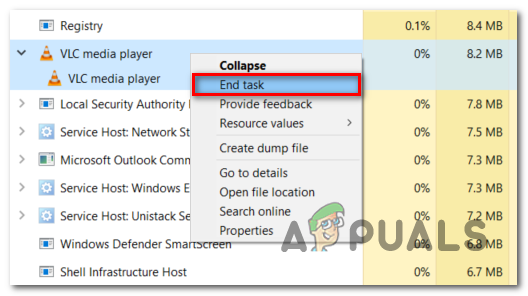
Pagtatapos ng lahat ng nauugnay na mga pagkakataon sa VLC media player
Tandaan: Kung nakumpirma mo na walang karagdagang mga kaganapan ng VLC Media Player na tumatakbo, partikular na hanapin ang iba pang mga application na gumagamit ng LibVLC.
- Kapag sarado na ang bawat nauugnay na halimbawa, ulitin ang aksyon na dating sanhi ng ‘ Hindi mabuksan ang File para sa Pagsulat ‘Error at tingnan kung nalutas na ang problema.
Kung sakaling hindi naaangkop ang senaryong ito o hindi nito nalutas ang isyu, lumipat sa susunod na potensyal na pag-aayos sa ibaba.
Paraan 2: Isara ang lahat ng mga pagkakataon sa browser
Isang malamang na hindi sanhi na maaaring magbigay ng kontribusyon sa paglitaw ng ' Hindi mabuksan ang File para sa Pagsulat Ang ‘error ay isang pagkagambala sa pag-install na sanhi ng iyong default browser.
Tulad ng naiulat ng maraming apektadong gumagamit, ang kakayahang i-update ng VLC mismo ay maaaring maputol ng isang bukas na halimbawa ng Chrome, Firefox o Brave browser.
Kung ang senaryong ito ay nalalapat, dapat mong ayusin ang isyu sa pamamagitan ng paggamit ng Task Manager upang isara ang anumang aktibong halimbawa ng browser na maaaring maging sanhi ng isyu.
Narito ang isang mabilis na gabay sa kung paano isara ang anumang halimbawa ng browser upang malutas ang ‘ Hindi mabuksan ang File para sa Pagsulat 'error:
- Isara ang pag-setup na sanhi ng ‘ Hindi mabuksan ang File para sa Pagsulat 'error.
- Buksan ang isang halimbawa ng Task Manager sa pamamagitan ng pagpindot Ctrl + Shift + Esc. Kapag nasa loob ka na ng Task Manager, piliin ang Mga proseso tab mula sa menu ng laso sa tuktok.
- Sa loob ng Mga proseso tab, mag-scroll pababa sa listahan ng mga aktibong proseso, mag-right click sa iyong mga instance ng aktibong browser at pumili Tapusin ang Gawain mula sa bagong lumitaw na menu ng konteksto.
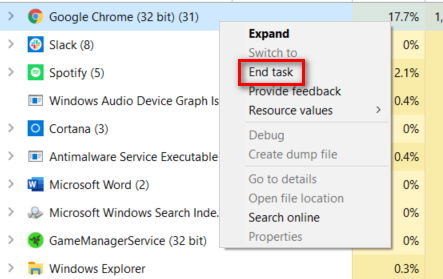
Pagtatapos ng mga gawain ng Browser gamit ang Task Manager
- Kapag ang bawat proseso ng browser ay sarado, ulitin ang pag-update ng VLC o pag-install ng VLC at tingnan kung ang problema ay naayos na.
Kung sakaling nakakaranas ka pa rin ng parehong ‘ Hindi mabuksan ang File para sa Pagsulat ‘Error, lumipat sa susunod na pamamaraan sa ibaba.
Paraan 3: Pagpapatakbo ng mga pag-scan ng SFC at DISM
Bilang ito ay lumiliko out, ang isyu ay maaari ring mangyari dahil sa isang uri ng Sistema ng Korupsyon ng File na nagtatapos sa nakakaapekto sa kakayahan ng iyong operating system na mag-install ng bagong software. Kung ang senaryong ito ay nalalapat, dapat mong ayusin ang isyu sa pamamagitan ng pagpapatakbo ng isang pares ng mga katutubong kagamitan (DISM at SFC) na idinisenyo upang hanapin, ayusin o palitan ang mga nasirang pagkakataon.
Bagaman ang dalawang mga kagamitan ay may magkatulad na pag-andar, magkakaiba ang ginagawa nila. Halimbawa, DISM (Paglilingkod at Pamamahala ng Larawan sa Pag-deploy) umaasa ng husto sa isang subcomponent ng WU upang palitan ang nasirang data na may malusog na katumbas.
Sa kabilang kamay, SFC (System File Checker) ay isang ganap na lokal na tool na gumagamit ng lokal na naka-cache na data upang makuha ang malulusog na mga file kapag nahanap ang mga nasirang pagkakataon.
Dahil ang parehong mga kagamitan ay may kani-kanilang matitibay na paghahabla, inirerekumenda namin na patakbuhin mo ang pareho nang mabilis upang masulit ang iyong pagkakataong malutas ang ‘ Hindi mabuksan ang File para sa Pagsulat 'error:
- Pindutin Windows key + R upang buksan ang a Takbo dialog box. Susunod, uri 'Cmd' sa loob ng text box, pagkatapos ay pindutin Ctrl + Shift + Enter upang buksan ang isang Itinaas ang Command Prompt . Kung ma-prompt ka ng Control ng User Account (UAC), mag-click Oo upang bigyan ang pag-access ng admin.
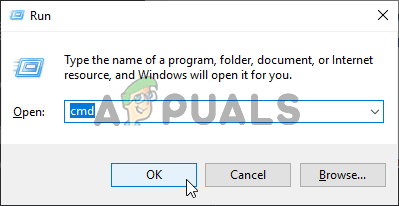
Pagpapatakbo ng Prompt ng Command
- Kapag napangasiwaan mong makapasok sa mataas na prompt ng CMD, i-type ang sumusunod na utos at pindutin Pasok upang simulan ang isang SFC scan :
sfc / scannow
Tandaan: Napakahalaga na huwag mong abalahin ang prosesong ito sa sandaling nasimulan mo ito. Ang paggawa nito ay maaaring lumikha ng mga masasamang sektor na maaaring mapadali ang paglitaw ng mga katulad na isyu sa hinaharap.
- Matapos makumpleto ang pag-scan, i-restart ang iyong computer muli at hintaying makumpleto ang susunod na pagsisimula.
- Sa sandaling naka-back up ang iyong computer, sundin muli ang hakbang 1 upang mabuksan ang isa pang nakataas na prompt ng CMD. Kapag bumalik ka sa nakataas na window ng CMD, i-type ang sumusunod na utos sa ibaba upang simulan ang isang DISM scan:
dism / online / cleanup-image / restorehealth
Tandaan: Upang makumpleto ang pag-scan na ito nang walang mga isyu, kakailanganin mong tiyakin na ang iyong koneksyon sa Internet ay matatag. Mahalaga ito dahil gumagamit ang DISM ng WU upang mag-download ng malusog na mga kopya para sa mga sirang system na kailangang mapalitan. Kung nakakuha ka ng isang error na DISM kapag sinubukan mong ilunsad ang utility, narito kung paano ayusin ito .
- Sa sandaling makumpleto ang operasyon, muling i-reboot ang iyong computer at tingnan kung nalutas ang isyu sa susunod na pagsisimula.
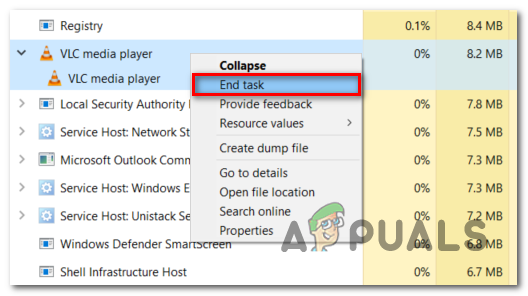
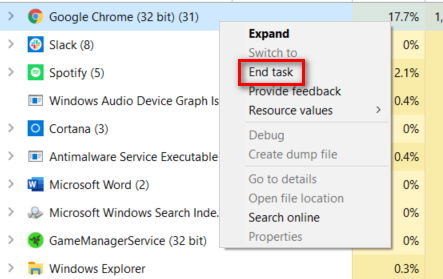
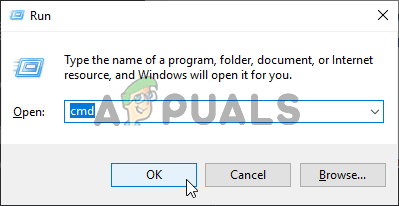

![[FIX] 'Nagkaroon ng Hindi Inaasahang Error sa Paglo-load ng Library na Ito' sa Plex](https://jf-balio.pt/img/how-tos/61/there-was-an-unexpected-error-loading-this-library-plex.png)





















